如何设置AutoCAD编辑区的颜色设置和光标形状
1、打开AutoCAD软件,我们看见的编辑区默认是黑色的,没有个性化设置前每台电脑都轿倘是一样,一般不用去设置。

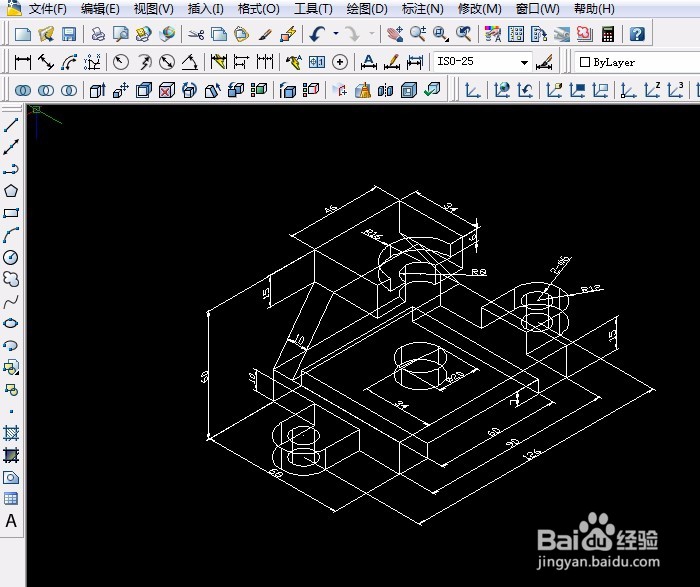
2、编辑区根据需要可以设置其他的颜色,单击“工具”菜单中“选项”,弹出“选项”对话框。


3、“选项”对话框中选“显示”→颜色,下一个界面单击颜色中“黑”处选需要的颜色如“白色”后确定。



4、如果要改回默认的黑色,单击“工具”菜单中“选项”,弹出“选项”对话醒悦框中改回“黑色”即可。
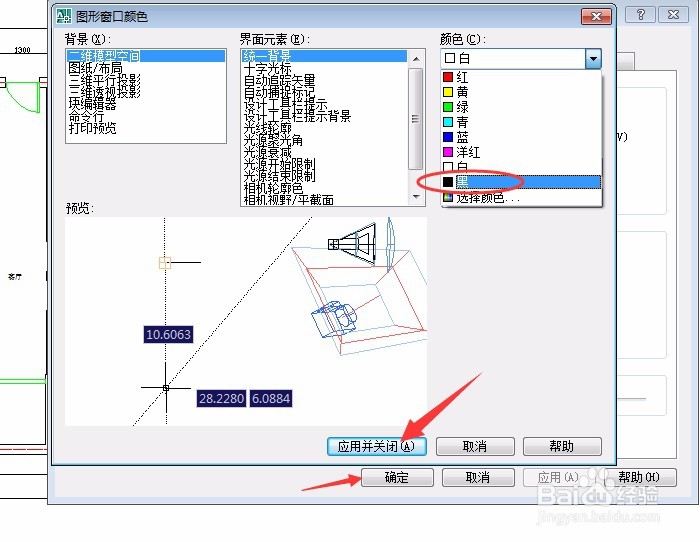
5、鼠标形状默认是并不长的十字形状,同样的根据个人习惯可以去设置。

6、单击“工具”菜单中“选项搁蚂败”,弹出“选项”对话框中“显示”→十字光标大小,默认是5,可以设置为最大100,确定。
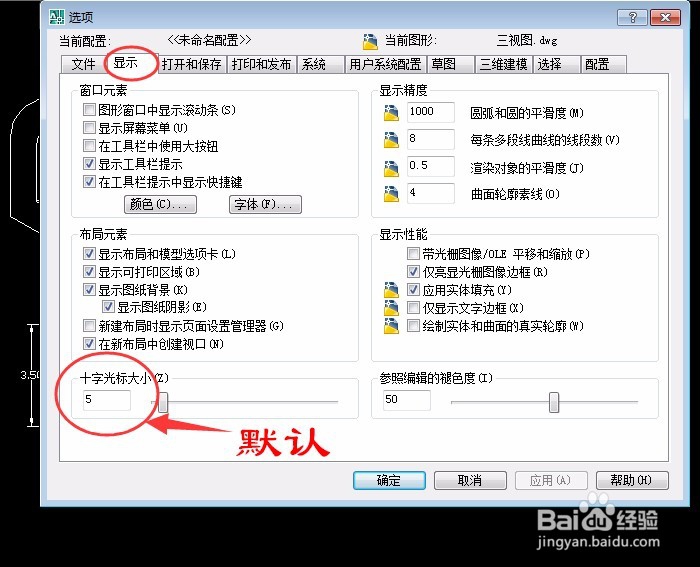


7、如果觉得不习惯要改回,把数字改回默认是5就可以了,同样的编辑区颜色改回为默认的黑色。

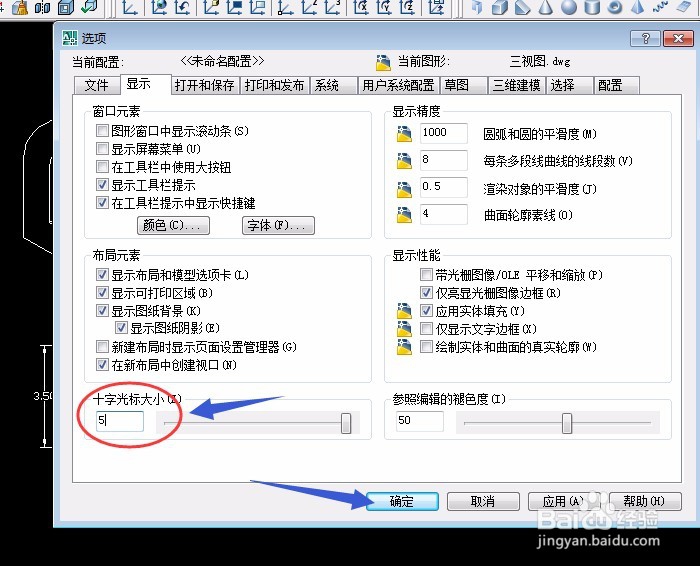
声明:本网站引用、摘录或转载内容仅供网站访问者交流或参考,不代表本站立场,如存在版权或非法内容,请联系站长删除,联系邮箱:site.kefu@qq.com。
阅读量:192
阅读量:100
阅读量:50
阅读量:91
阅读量:90